Atualmente, não faltam serviços de armazenamento em nuvem. No Android, você tem o Google Drive, a Microsoft tem o OneDrive, a Apple tem o iCloud e assim por diante. Embora esses serviços de armazenamento em nuvem sejam bons, eles oferecem espaço de armazenamento limitado para usuários gratuitos.
Por exemplo, o Google fornece 15 GB de espaço de armazenamento para cada conta. Você pode usar esse espaço para armazenar seus arquivos e pastas importantes no Google Drive gratuitamente. Depois de atingir a marca de 15 GB, você deve adquirir os planos do Google One.
Muitos usuários não podem se dar ao luxo de assinar serviços de armazenamento em nuvem; portanto, eles usam outros serviços de armazenamento em nuvem junto com opções integradas. O Microsoft OneDrive é um aplicativo gratuito de armazenamento em nuvem que você pode usar; ele também vem integrado com o sistema operacional Windows 10/11 mais recente.
mostrar
Bloquear aplicativo OneDrive com senha
O OneDrive também está disponível para dispositivos móveis como Android e iPhone, oferecendo 5 GB de espaço de armazenamento gratuito para todos os usuários de contas da Microsoft. Portanto, você pode usá-lo em seu smartphone para obter 5 GB extras de espaço de armazenamento gratuito na nuvem.
Como qualquer outra opção de armazenamento em nuvem, o OneDrive oferece muitos recursos úteis. Você também pode sincronizar seus arquivos salvos em todos os dispositivos conectados. O aplicativo móvel do OneDrive também possui um recurso de bloqueio por senha que bloqueia o aplicativo para maior segurança.
Como bloquear o aplicativo OneDrive com senha
Se você costuma entregar seu telefone para crianças, compartilhá-lo com familiares ou saber a senha de desbloqueio do telefone, adicionar uma senha ao aplicativo OneDrive para Android e iPhone pode ser muito útil. Isso impedirá o acesso não autorizado aos seus arquivos e pastas importantes do OneDrive na sua ausência.
O que mais gostamos no recurso de segurança é que ele não solicita que você baixe nenhum aplicativo adicional para bloquear o aplicativo OneDrive. O recurso para adicionar uma senha ao aplicativo OneDrive está oculto nas próprias configurações do aplicativo.
Se você é um usuário do OneDrive que usa o aplicativo para armazenar arquivos na nuvem, mas não deseja que outras pessoas espiem o aplicativo, adicionar uma senha ao aplicativo pode ser a melhor escolha. Veja como adicionar uma senha ao aplicativo OneDrive.
Como adicionar senha ao aplicativo OneDrive no Android
Primeiro, atualize seu aplicativo OneDrive na Google Play Store. Depois de atualizar o aplicativo, siga as etapas que compartilhamos abaixo.
1. Abra o aplicativo OneDrive na gaveta de aplicativos.
2. Depois de abrir o aplicativo OneDrive, toque no ícone Eu no canto inferior direito.
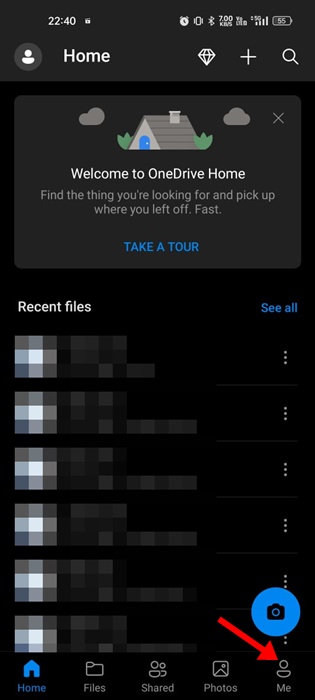
3. Isso abrirá sua tela de perfil. Toque nas configurações.
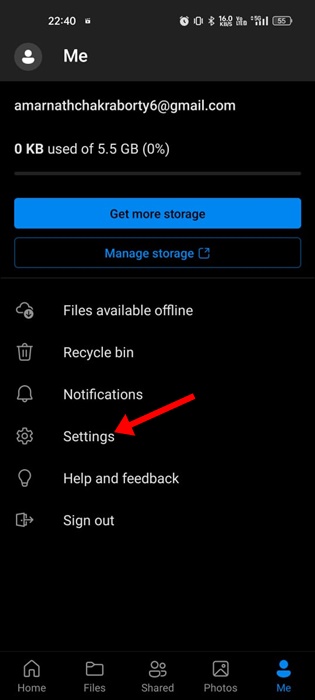
4. Na tela Configurações, role até Segurança e selecione Bloqueio de aplicativo.
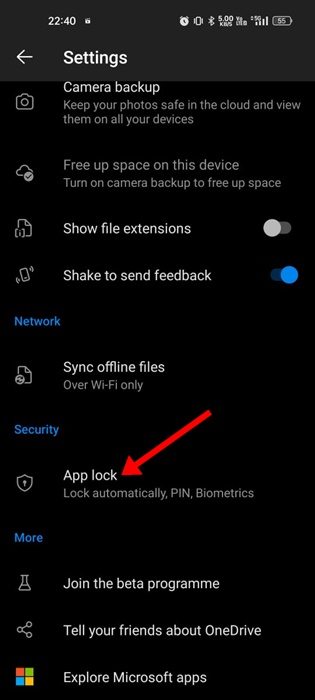
5. Você precisa criar uma senha de seis dígitos para bloquear o aplicativo.
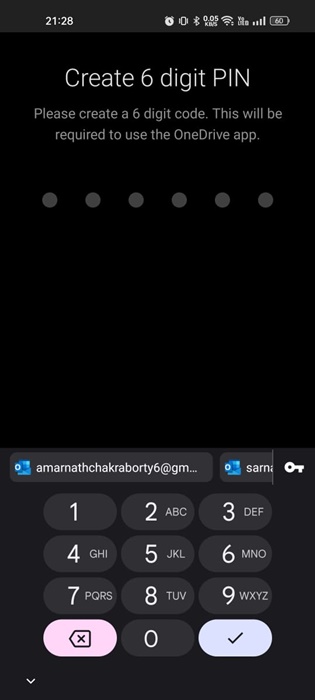
6. Depois de criar uma senha, você pode habilitar outras opções de autenticação, como Biometria.
7. Após habilitar o método de segurança, toque na opção Bloquear App Automaticamente.
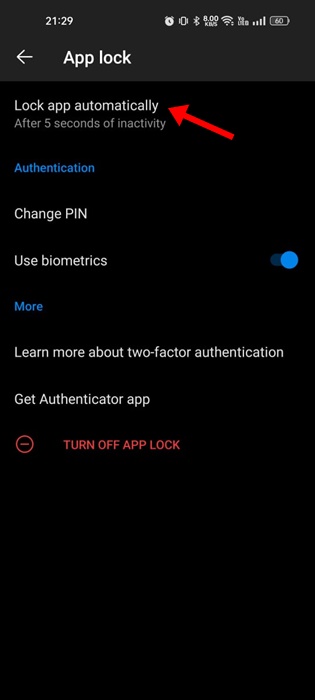
8. Agora selecione o tempo limite da senha.
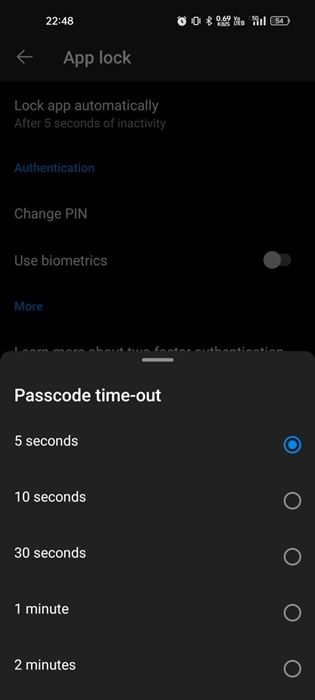
É isso! É assim que você pode bloquear seu aplicativo OneDrive no Android com uma senha.
Como bloquear o aplicativo OneDrive no iPhone?
Como o Android, você também pode bloquear o aplicativo OneDrive para iPhone com uma senha e biometria. Veja como adicionar uma senha ao aplicativo OneDrive para iPhone.
1. Atualize seu aplicativo OneDrive e abra-o em seu iPhone.
2. Quando o aplicativo abrir, toque em sua foto de perfil no canto superior esquerdo.
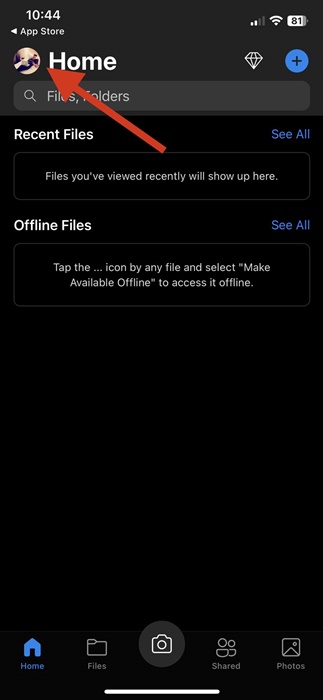
3. No menu Perfil, toque em Configurações.

4. Na tela Configurações, role para baixo até Segurança e toque em Senha.
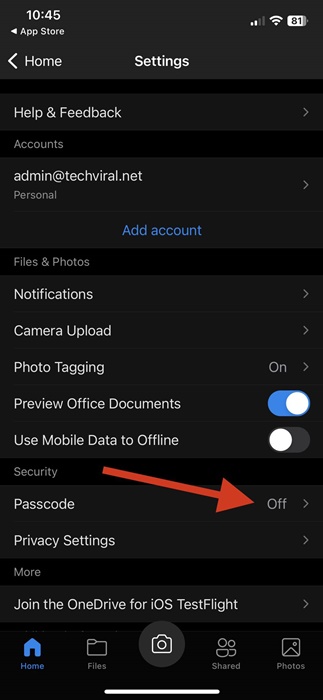
5. Agora ative a alternância para Exigir senha.
6. Agora, digite a senha de quatro dígitos que deseja definir.
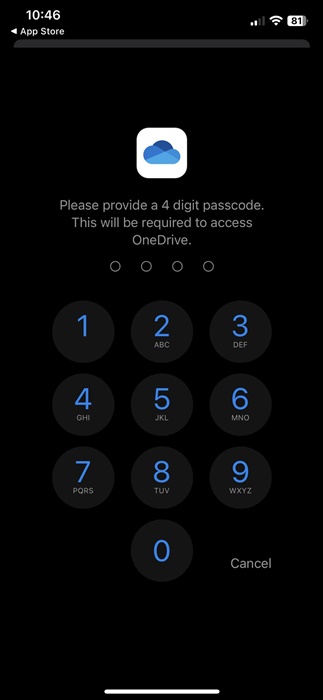
7. Se você quiser desativar o requisito de senha, desative a opção ao lado de Exigir senha.
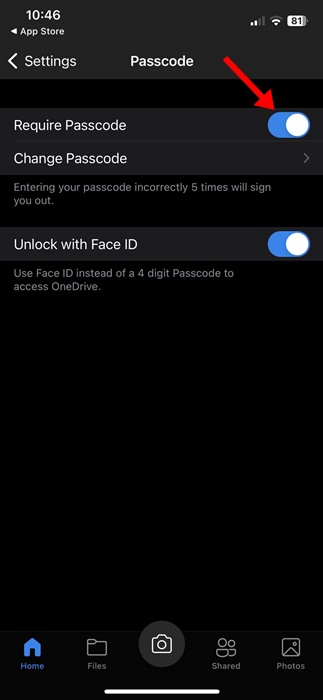
É isso! É assim que você pode bloquear o aplicativo OneDrive com uma senha no seu iPhone.
Outras maneiras de bloquear o aplicativo OneDrive com senha?
Existem algumas outras maneiras de bloquear o aplicativo OneDrive também. Se você usa um smartphone Android, pode usar os aplicativos App Locker para bloquear o aplicativo OneDrive com um PIN, senha ou senha.
Embora o bloqueio de senha padrão do OneDrive seja bom, se você deseja mais controle sobre o bloqueio de seus aplicativos importantes, também pode considerar as opções de terceiros. Abaixo estão os três melhores aplicativos para bloquear o OneDrive no Android.
1. Lockdown Pro
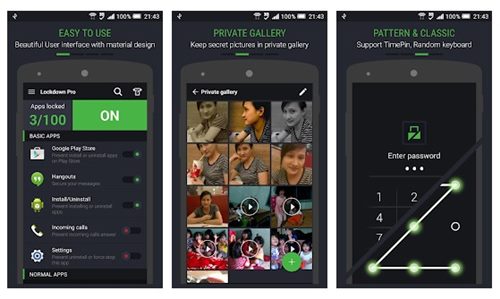
O Lockdown Pro é um dos melhores aplicativos de armário e cofre para Android na Google Play Store. O aplicativo é totalmente gratuito para baixar e usá-lo é super fácil.
Com o Lockdown Pro, você pode bloquear facilmente o OneDrive com um bloqueio padrão, clássico ou de calculadora. Ele também suporta a adição de biometria para segurança, como impressão digital.
Além de bloquear os aplicativos, o Lockdown Pro possui uma galeria privada que permite ocultar fotos e vídeos da sua galeria principal. O Lockdown Pro é leve, tem uma interface de usuário limpa e é superfácil de usar.
2. App Locker
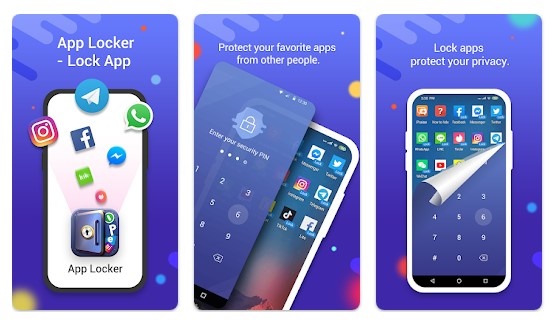
O App Locker da hide app é um aplicativo Android com a melhor classificação para bloquear aplicativos e jogos. O aplicativo é totalmente compatível com aplicativos Android populares, como WhatsApp, Facebook, Galeria e muito mais.
Você pode usá-lo para bloquear aplicativos do sistema, aplicativos sociais e aplicativos de armazenamento em nuvem. O que gostamos no App Locker é sua capacidade de bloquear aplicativos do sistema, como registros de chamadas, mensagens, galerias, etc.
Você obtém várias maneiras de bloquear aplicativos no Android, como impressão digital, PIN, senha ou senha. No geral, o App Locker é um ótimo bloqueador de aplicativos para Android para bloquear o OneDrive.
3. Bloqueio de aplicativo do Inshot
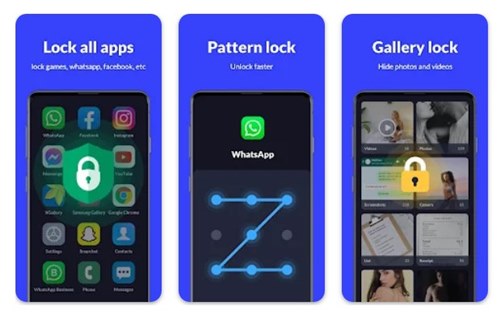
O App Lock da Inshot é um aplicativo de proteção de privacidade definitivo para Android que permite bloquear aplicativos com padrões, impressões digitais e senhas.
O aplicativo é especializado em aplicativos de um clique para bloquear. O bloqueio de aplicativos do Inshot funciona em todos os aplicativos disponíveis na Play Store, como WhatsApp, Messenger, OneDrive, Gmail, Snapchat e muitos mais.
Além do bloqueio do aplicativo, o App Lock do Inshot pode ocultar suas fotos e vídeos em seu cofre privado. O recurso que gostamos no App Lock do Inshot é o Intruder Selfie.
A selfie Intruder tira uma foto de qualquer intruso com a câmera frontal do seu telefone que tenta desbloquear o aplicativo com uma senha incorreta.
O OneDrive é um ótimo aplicativo de armazenamento em nuvem para Android e, se você o usa ativamente para armazenar arquivos e pastas importantes, deve usar o recurso de bloqueio por senha. O bloqueio de senha bloqueia automaticamente o aplicativo OneDrive após um período de inatividade. Você também pode usar aplicativos de terceiros mencionados no artigo para bloquear o mesmo aplicativo.
0 Comments